Googleフォームは今までのアンケートにかけていた手間と時間を半分以下にしてくれる、非常に便利なツールです。
仕事やプライベートでアンケートを取る機会があるという方は、ここで習得しておきたいところです。
今回、初めてフォームを作るよって方にも分かりやすいように、実際のフォームの画面を使って紹介していきます。
まずはフォームにアクセスする方法と、新規作成画面まで解説します!
※Googleフォームを使うにはGoogleアカウント(Gmail)が必要です。

Googleフォームを新規作成する方法
手順1 Googleにアクセス(ログイン)
https://www.google.co.jp にアクセスし、右上の「ランチャー(九つの点のマーク)」をクリックします。

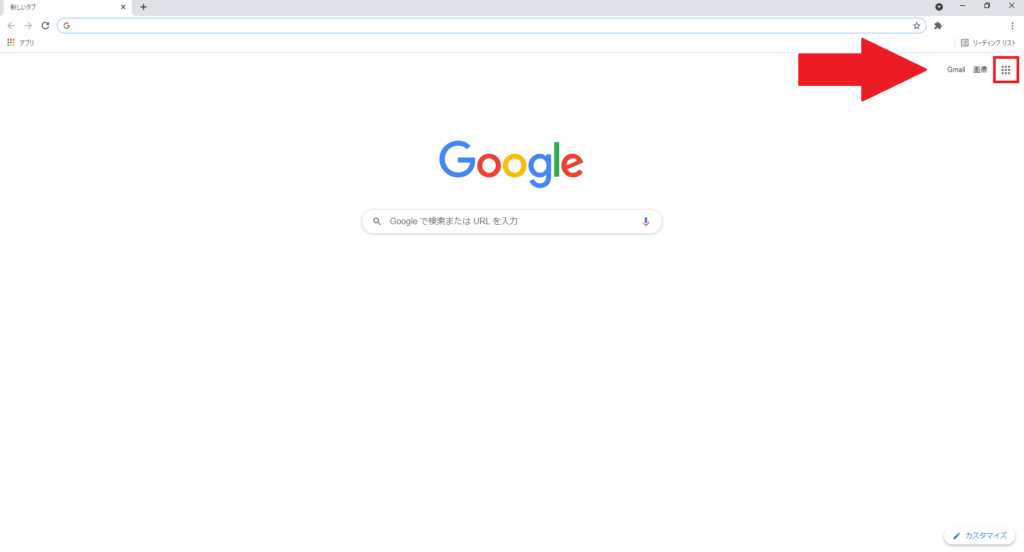
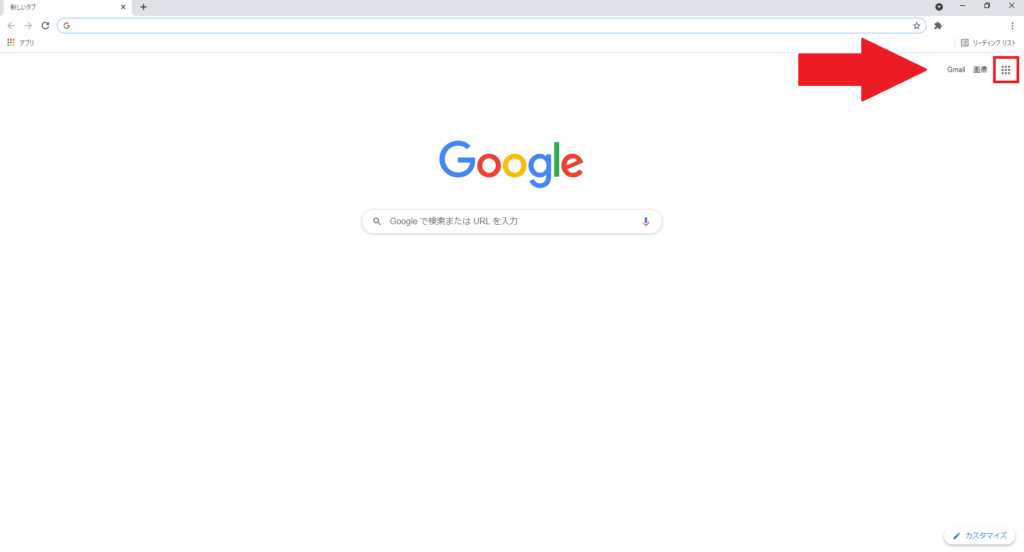
手順2 フォームをクリック
ランチャーの中から、「Forms」を探し、クリックします。
位置は画像と異なる場合があるので、紫色のマークを目印に探してみてください。

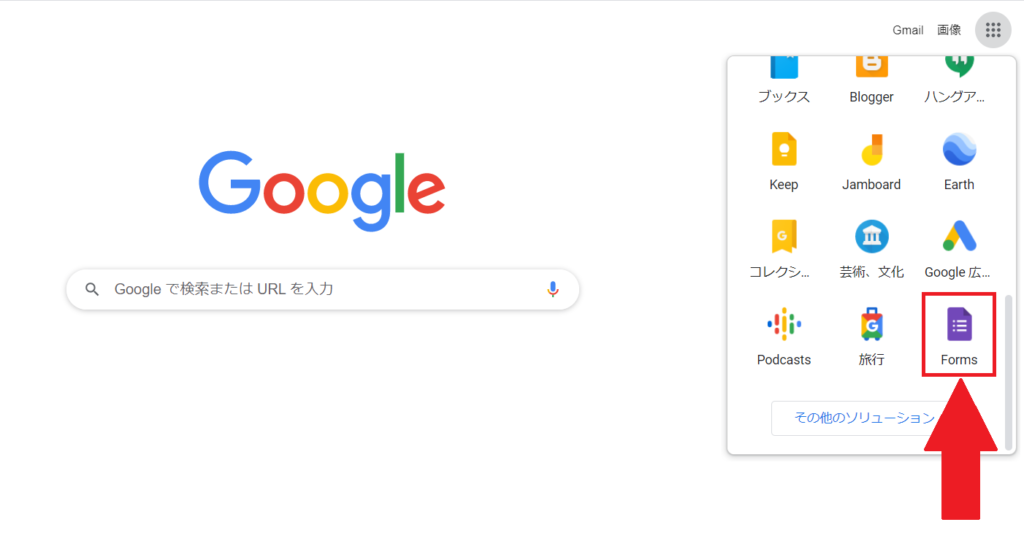
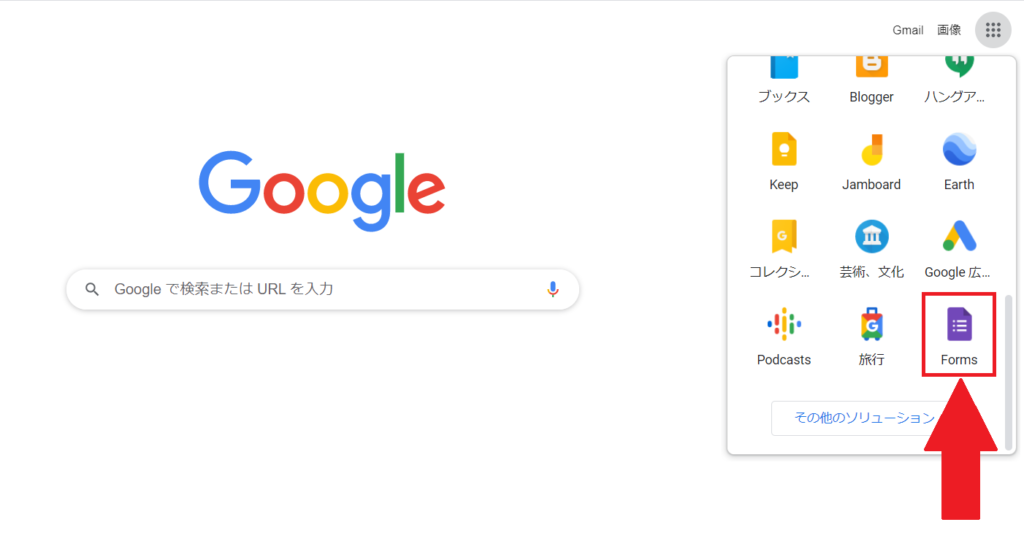
※ここで、Googleアカウントにログインしていない場合はログインを求められますので、入力して次へをクリックします。

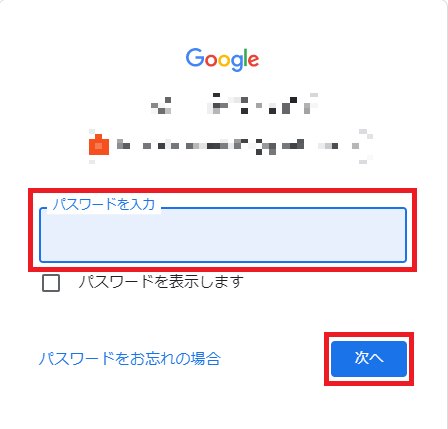
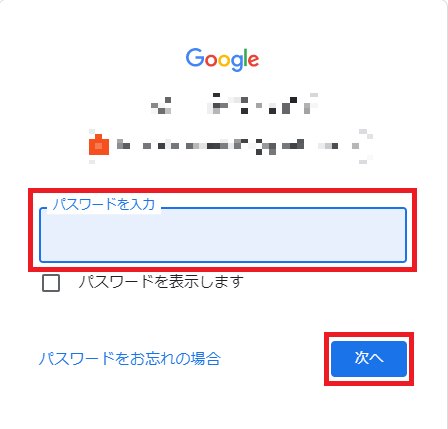
手順3 プラスマークをクリック
「新しいフォームを作成」の下にある、プラスマークをクリックします。

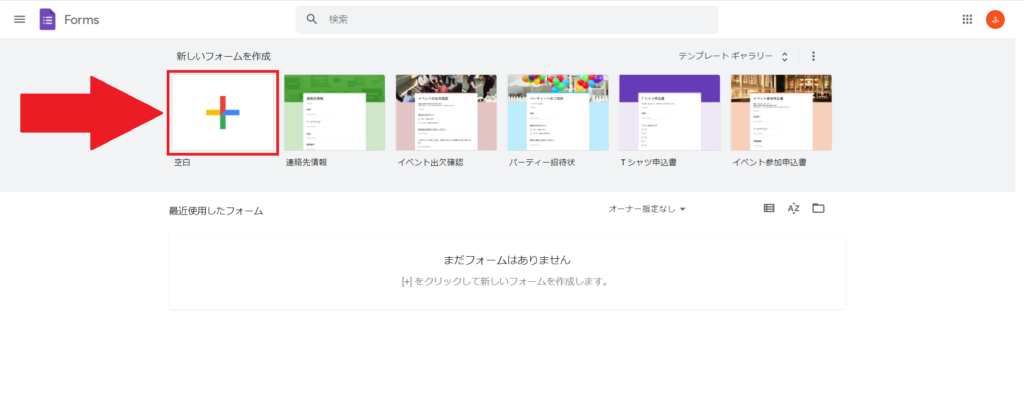
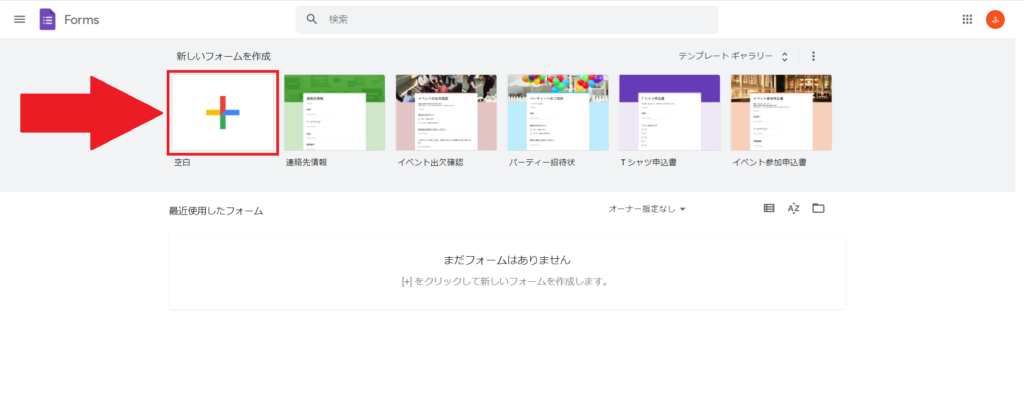
これで新規作成画面にアクセス完了です。

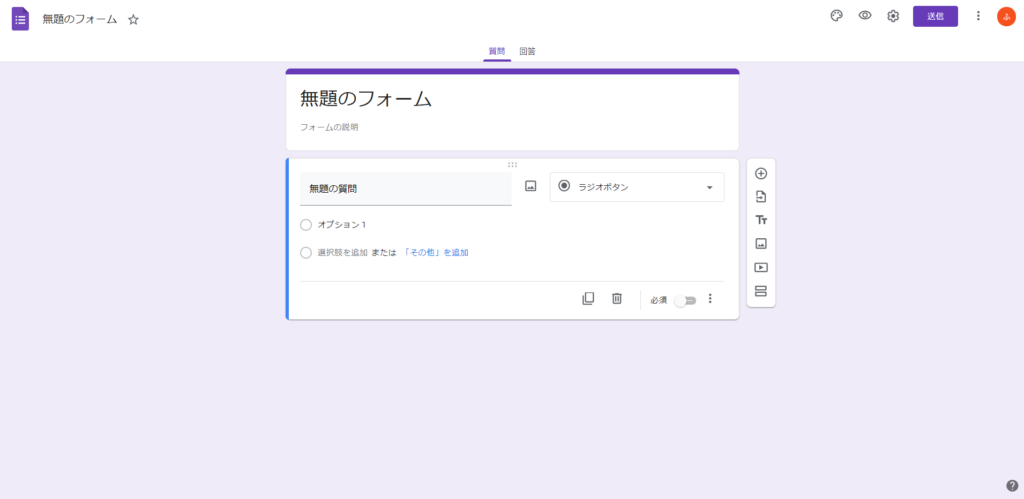
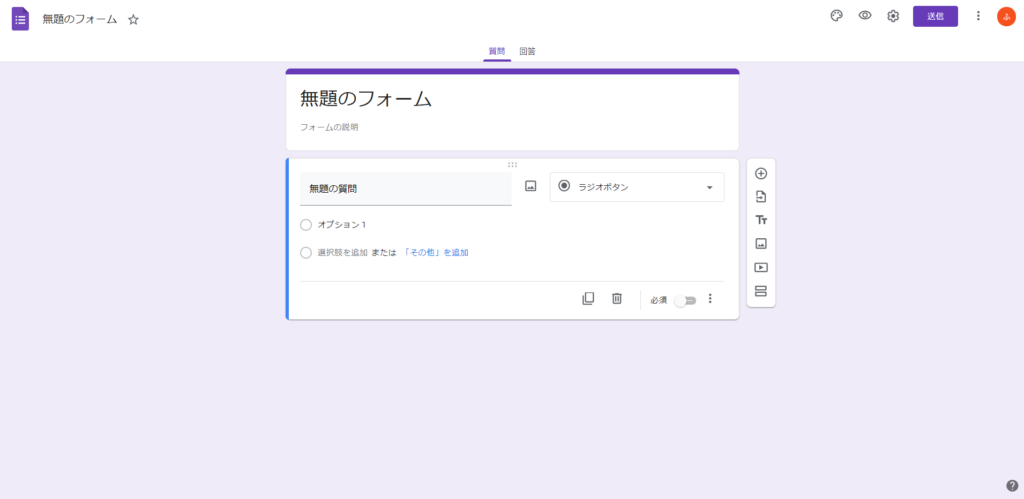
ポイント
①自動保存される
Googleフォームで編集した内容は自動で保存されます。
いつタブを閉じても最新の状態で保存されているので、保存し忘れの心配は不要です。
②保存先はGoogleドライブ
作成したGoogleフォームの保存先は、「自分のGoogleドライブ」です。
再び作成したフォームにアクセスしたい場合は、手順2と手順3でアクセスするか、ランチャーからGoogleドライブを開いて、その中から探すかでアクセスできます。

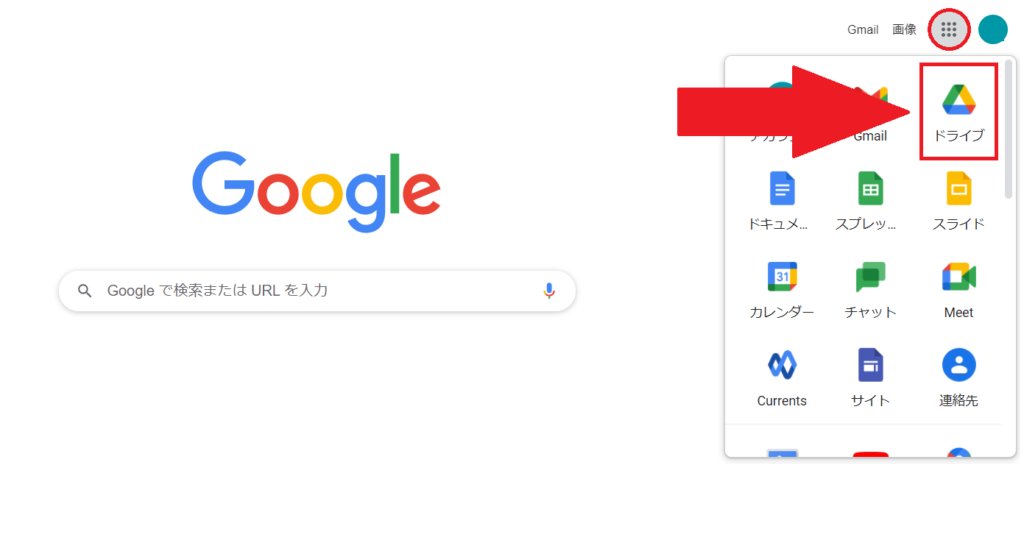
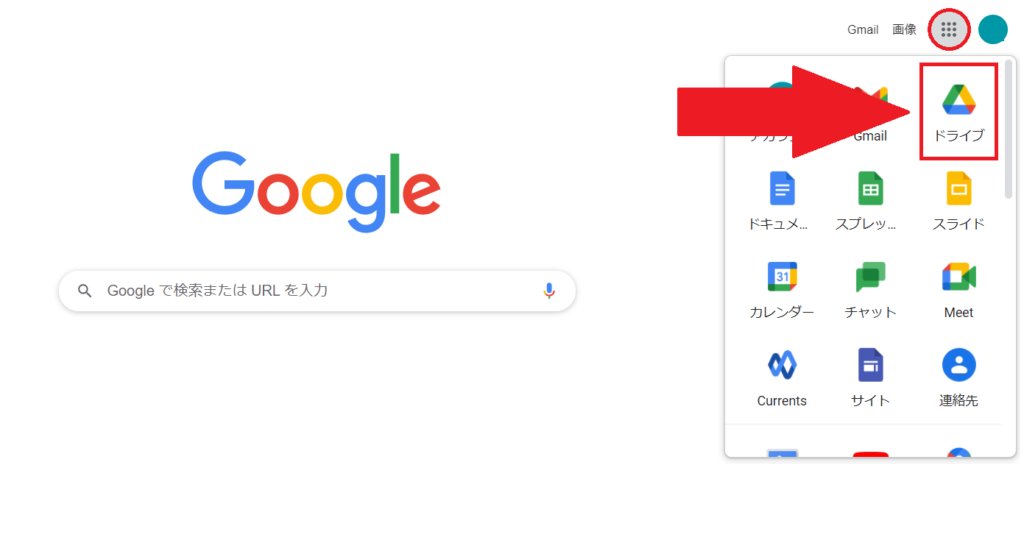
まとめ
いかがでしたか?
フォームへのアクセスはこれでばっちりです。
次は、いよいよフォームに質問を追加していきましょう!
※最初にも書きましたが、Googleフォームを使うにはGoogleアカウント(Gmail)が必要です。



Googleフォームの使い方は本でも学べます
Amazonが提供している電子書籍サイト「Kindle」では、月額980円(税込)で本が読み放題!小説や漫画を読めるのはご存じの方が多いと思いますが、実はGoogleフォームの使い方を学べる書籍まで読むことができるんです!
Googleフォームを体系的に学びたい方はぜひ登録して読んでみてはいかがでしょうか。(初回30日間は無料で利用できます)





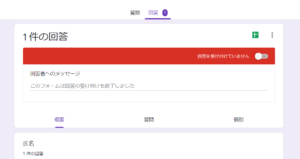



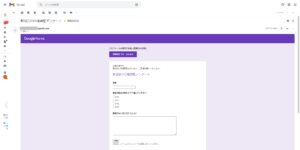






コメント